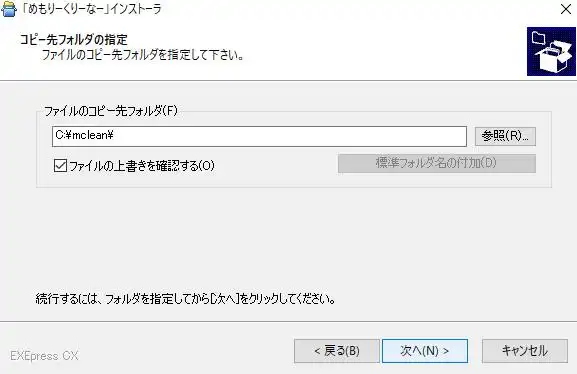パソコンや外付けHDD、NASといった補助記憶装置(コンピューターデータストレージ)は、
ハードディスクドライブを複数台搭載して、データの安全性を高めて保護性能を向上する、
RAID(Redundant Arrays of Independent Disks)のシステムを組み込んでおく手法もあります。
そして、後にハードディスクドライブが故障して保存されたファイルを失った時に、
予備の分からデータの復旧をできるようにするには、どのように対処をすればいい?という疑問について解説いたします。
ハードディスクを増やして取り付けるには?
まず、RAID(リダンダント・アレイズ・オブ・インエクスペンシブ・ディスクズ)は、
2台以上のHDDを搭載して稼働させるため、ハードディスクをもう1台か3台、5台くらい買って入手する必要があります。
前に使っていた古いパソコンのハードディスクを取り出して、RAID用に使い直す方法もあります。
ですが、その際はIDE方式かSATA方式かまた最大容量は十分か、データを初期化しても大丈夫かを確認してください。
デスクトップパソコンをお使いであれば、PCケースのドライブベイの空いた引き出しの数が1か所以上あれば、
そこにハードディスクをそれぞれ収納して、増設してみましょう。
一方で、間違えてRAIDのボリューム自体を初期化してファイルを消去してしまうと、
すべてのハードディスクに書き込まれたデータが同時に消えてしまいます。
ですが、まだ専用のツールを使用するか、専門のサービスに注文をして、
後からでも、ディスクアレイのストレージから消えたデータを復旧できる見込みがあります。
RAIDのディスクアレイを設定するには?

またパソコンに増設する際には、他に追加するドライブ装置の台数分、SATAケーブルないしIDEケーブル、
マザーボードの空いたコネクタ、そして電源ケーブルの空いた分のコネクタが必要です。
RAID(レイド)を自身で構築するには、どれか専用のアプリケーションソフトウェアを入手して、
パソコンにインストールして、その仕様の手順に沿って進めていきます。
または、Windows11(ウィンドウズ・イレブン)やWindows10(ウィンドウズ・テン)のコントロールパネルにある、
「記憶域プール」などの機能を使って、ディスクアレイ(Diskarray)設定して作成できます。
データバックアップ用の外付けハードディスクを、多重化(冗長性を与える措置)する場合は、
専用の外付けHDDケースを使うか、WD(ウェスタンデジタル)やSeaGate(シーゲート)などの、
なるべく同じメーカーで似た型番のHDDを2台以上の外付けケースに差し込みして、USB接続をしてください。
RAID用のハードディスクケースを使用する
または、BUFFALOの「DriveStation」(ドライブステーション)のように、
4台以上のハードディスクが収納された、RAID用のハードディスクケースも販売されています。
TeraStation(テラステーション)やLinkStation(リンクステーション)などのNASは、
最初からRAIDシステムと複数のハードディスクが製品のケース内に搭載されている方の商品を、
はじめに選んで購入できます。
※注意として、その製品のスペック(specifucation/仕様)の方で、
対象のシステムを動かすのに、コンピューターのパーツが低くて不十分だと、
最新のRAIDシステムを満足に動かせる動作環境に満たない可能性があります。
古い部品やOSのパソコンで導入される際には、あらかじめ仕様を確認してください。
RAIDアレイの再構築を行う前に、まだハードディスクに大事なファイルが残っている場合には、
先にプロのデータリカバリーサービスに注文をして、復旧をしてもらうこともおすすめします。
壊れたHDDを交換して再構築する
次に、実際にRAIDでどれか一台のハードディスクがいつか故障した際での復旧の措置は、基本的には簡単です。
新しいハードディスクを壊れた方と交換して、再度電源を起動すると、
「リビルド」の機能が働いて自動的に、または簡単な手順のみでデータの書き写しが行えます。
そしてパソコンを開くか、別のコンピューターのOSでドライブを読み込んで、
以前の保存データがエクスプローラーなどのウィンドウでハードディスクが開けるかどうかを確認してください。
※RAID0(ストライピング)だけは、2台のHDDに1グループのデータを分散して保存して、
読み出しや書き込みの速度を高速化させるシステムです。
なので、ハードディスクを複数搭載してデータの安全性を強化するには、RAID1(ミラーリング)や、
またはさらに安全に、2つ以上のディスクアレイ(disk array)で構成されてデータの保護と復旧がしやすい、
RAID5やRAID6、またはRAID10の導入をおすすめします。
また、BUFFALO(バッファロー)の バックアップを行おう の解説なども参考までに。
ほかに、「無停電電源装置」(UPS)によるバッテリーの確保によって、
停電が起きた時に急にコンピューターが止まらないようにする対策も有効です。
ハードディスクドライブが壊れてしまうケースとは?
次に、パソコンなどの一般的なコンピューターには通常、
データ記憶装置の「ハードディスク」が1台のみ内蔵されています。
オペレーティングシステムのように、コンピューターを動かすために必要な基本ソフトをインストールした
磁気ディスクかメモリディスクである『システム・ディスク』(system disk)を一台、
そして補助記憶装置として、USBメモリやSDカード、DVD-R、CD-R、
または外付けハードディスクやNASを一台所持、ということがほとんどであると思われます。
また、RAIDで喪失したデータをサルベージするには?という疑問については、こちらの解説ページにて。
ですが、パソコンやRAIDケース、NASなどのコンピューターの電子機器に使うハードディスクドライブは、
ある日突然、ヘッドクラッシュやモーター軸の破損、過熱による部品の焼き焦げ、
強打、外部パーツの欠損などの原因で故障してしまうこともよくあります。
特に、複雑なディスクアレイで設定されたRAIDケースやNASは、一般の個人では、
内部のファイルの引き出しが困難になるため、
プロのデータ救出のサービスに問い合わせて、復旧をしてもらわれることをおすすめします。
HDDの冗長化によるデータの保存とは?
一度、搭載されたハードディスクドライブが物理障害で壊れてしまうと、
プラッタ(内部回路の円盤)に保存されたデータが、そのままでは読み込めなくなってしまいます。
そのような故障のトラブルにすぐに対処できる有効な方法として、HDDのデータを二重化・多重化して設計された、
『フォールト・トレラント・コンピューター』(fault tolerant computer/FTC)という仕組みがあります。
一般的には上記のように、複数のハードディスクに同時にデータを多重化(冗長化)させて書き込む、
「RAID」(Redundant Arrays of Independent/Inexpensive Disks)が特に大変普及しています。
マスターディスクの再インストールの手間を省く
例えば、パソコンに内蔵されたハードディスクや、外付けハードディスク、
またLinkStationやTeraStation、LANDISKなどのNASの製品はどれも、
HDD一台のみで稼働させている状態だと、ある日急に故障した場合、
そのハードディスクのみに書き込まれた差分のデータが読み込めなくなります。
また特にパソコンの場合だと、後で別のドライブに交換して修復する時にオペレーティングシステムや、
デバイスドライバ(device driver)などのマスターディスク(master disk/起動用ディスク)を、
また箱から出し直して、一つずつ新しいハードディスクにインストールし直す手間までかかります。
そこで、「RAID5やRAID1、さらにRAID6やRAID10」というシステムでディスク装置の二重化・多重化を施します。
どれか1台が故障しても、別の壊れていないHDDからデータを引き出して、
すぐに復旧(restore)ができる仕組みにあらかじめ整えておくと、冗長性の面で大変心強いです。
データ復旧サービスにRAIDを出して見てもらう
しかし、RAID(レイド)のケース本体やNAS、ハードディスクドライブが多く搭載されているパソコン本体が、
災害などの被害に遭って丸ごと焼き焦げや水没、圧迫などで物理的に破損してしまい、
HDDが複数台故障すると、RAIDでもリビルドによる復旧ができなくなるおそれがあります。
もしそのような不運に見舞われてRAIDの再構築ができず、バックアップデータごと読み込めなくなった場合には、
壊れたコンピューターか内部のHDDを、やはりデータ復旧サービス(Data Recovery Service)に注文して、
中身のファイルの抽出によるリカバリーが可能であるかの検査を受けてみることをおすすめします。